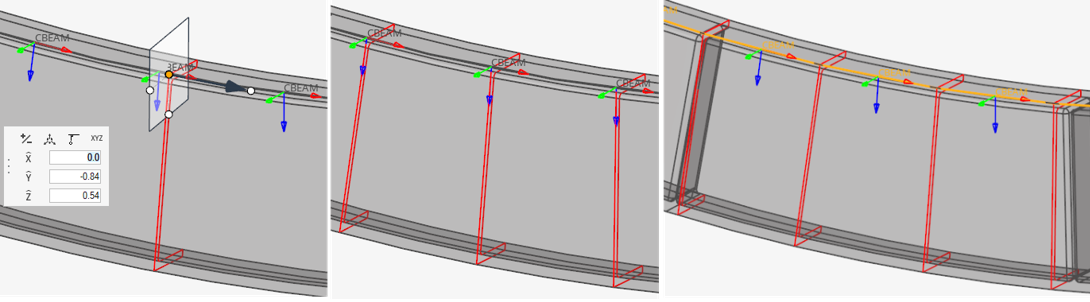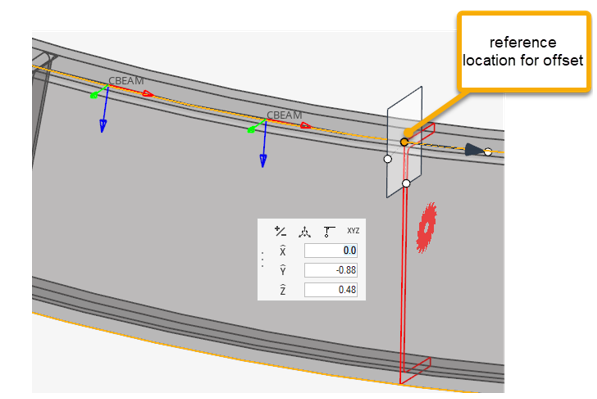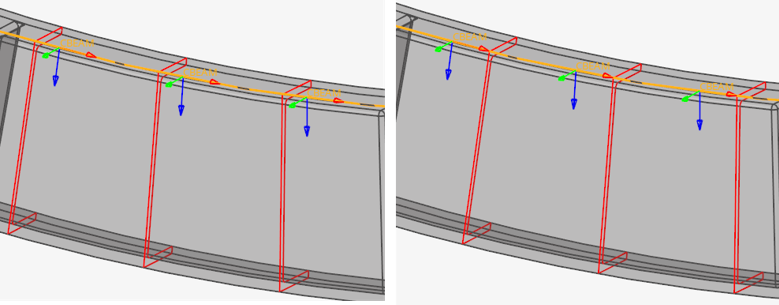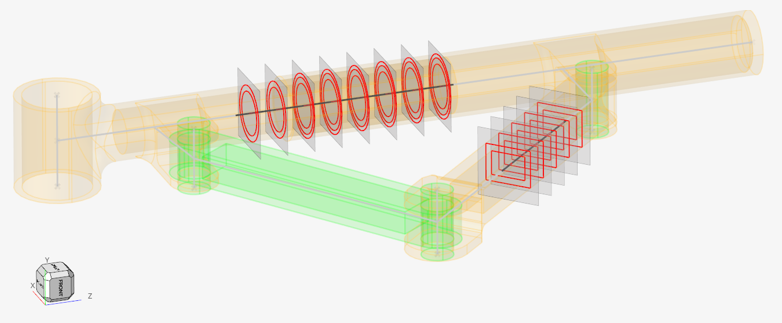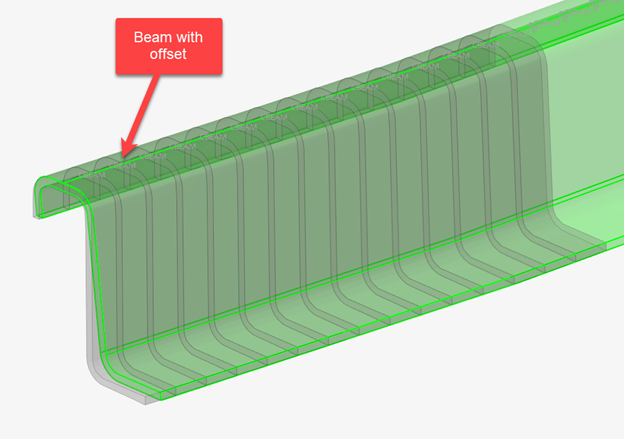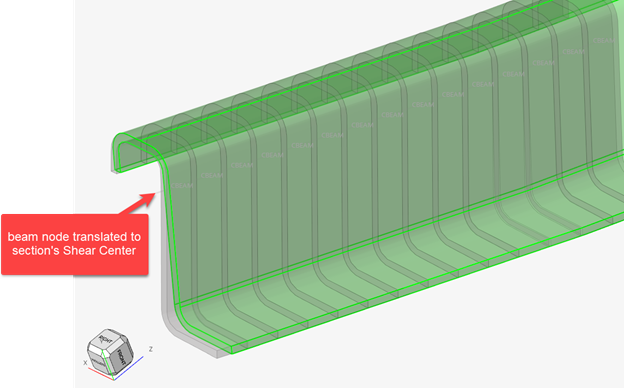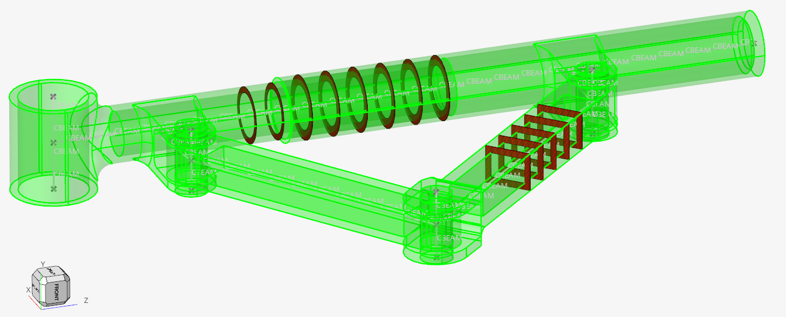ビーム要素の更新
Section Propertyツールで、さまざまなエンティティ上の断面プロパティをソースとして使用し、bar2要素(ターゲット)に割り当てられたプロパティを更新します。
- ソリッドジオメトリの集合
- サーフェスの集合
- 要素(2Dと3D)の集合
弾性 / ソリッド断面
この構成では、交差する各エンティティのヤング率とポアソン比を考慮した材料を加味した慣性モーメントを計算します。現在、カードイメージMAT1を持つ等方性材料に限定してサポートされます。ドメイン間のギャップもサポートされ、切り離された領域間の接触の解析も可能です。
断面プロパティの評価理論
Section Propertyツールは、平面とソースエンティティの交差を計算します。このとき、1Dターゲット要素ごとの平面、またはユーザー定義の基準位置でのシングル平面で計算が可能です。
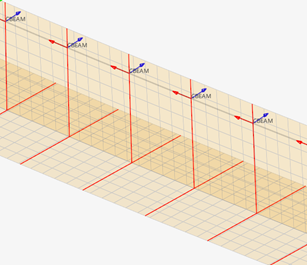 図 9. 板厚を持つシェルとの交差 |
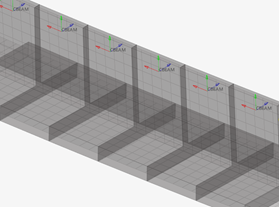 図 10. 断面形状メッシュ |
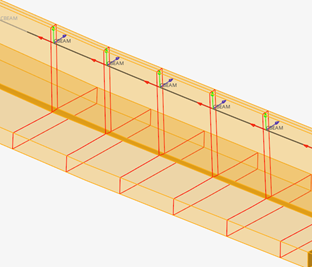 図 11. ソリッド(ジオメトリ)との交差 |
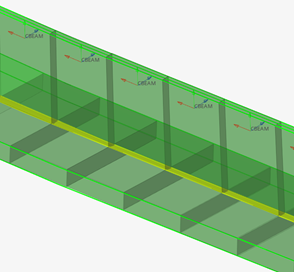 図 12. ソリッド交差のメッシュ |
材料情報は、交差している各エンティティから考慮されます。交差しているソースエンティティがソリッドまたはサーフェスの場合、交差しているジオメトリが含まれるコンポーネントから材料が抽出されます。ソースエンティティが要素の場合は、材料情報は各要素から(直接またはコンポーネントを介して)収集されます。
したがって、断面プロパティは次の文書に記述された理論に従って計算されます:"Analysis and Design of Elastic Beams: Computational Methods”Walter D. Pilkey”
材料中立軸は、局所的な材料情報を考慮して、剛性項(EIyy、EIzz、GJ、EA)と共に計算されます。ねじり定数や反り定数などの反りプロパティとせん断中心も計算されます。
すべての等方性材料を考慮して断面プロパティが計算された後に、単一の(均質な)材料と弾性ビーム断面を参照して通常の均質ビームプロパティが作成されます。材料が割り当てられていない領域や、非等方性材料(MAT1以外のカードイメージ)がある領域では、ワーニングが表示されます。この場合、その領域に対して、オプションメニューで設定した"デフォルト材料"のルールに従って、材料が割り当てられます。
均質化に使用されるターゲット材料を指定したり、有効ヤング率を使用して材料プロパティをツールに自動計算させることもできます。ビーム断面の面積と断面二次モーメントは、材料のヤング率に基づいて設定され、交差しているエンティティから計算されるのと同じ剛性項が得られます。
一方、材料が自動生成される場合は、そのヤング率は断面の積EAと総面積AからEeff= (EA)sec/Aで求められます。この場合は断面二次モーメントはI=EI/ Eeffとなります。複数材料の場合は慣性モーメントは幾何学量から逸脱しますが、断面の面積は正確です。
ターゲット材料が指定されている場合は、そのヤング率が使用されます。したがって、すべての形状項(A、Iyy、Izz、Iyz)は、類似形状の閉形式によって計算されたものから逸脱する可能性があります。
向きとオフセット
更新プロセス時に、ターゲット1D要素の要素座標系は変更されません。
1D要素によって断面作成が実行される場合、その局所X軸は断面平面の法線と見なされます。ビーム断面の局所2D座標系(Y, Z)は要素軸(Y, Z)と一致します。したがって、断面プロパティは定義された要素座標系内で有効です。向きを調整する必要がある場合は、まず要素の向きを更新することをお勧めします(bar2要素またはbar3要素の方向付けを参照)。
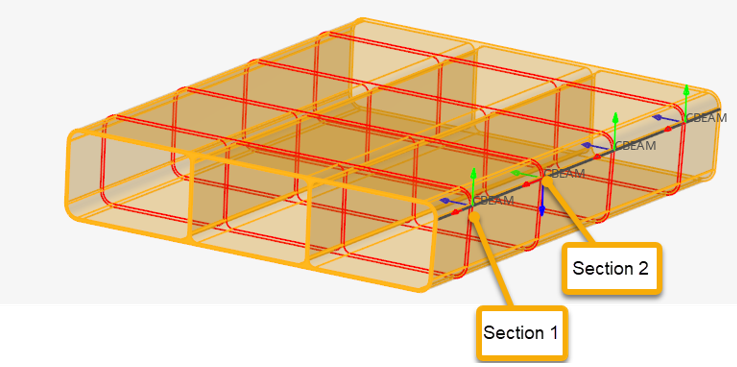
図 13. 要素単位の断面
図 13では要素ごとに断面が作成されるため、それぞれの断面に、要素座標系と一致する固有の局所座標系が作成されます(図 14と図 15を参照)。座標系の原点は、局所座標系内の断面の境界の中心に配置されます。この原点を基準にした重心とせん断中心の座標がビーム断面エンティティに保存されます。
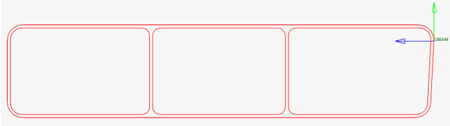
図 14. 1つ目の断面
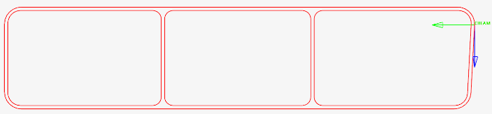
図 15. 2つ目の断面
処理が進むと、ビームの向きとオフセットを考慮して得られる更新された3D詳細が表示されます。
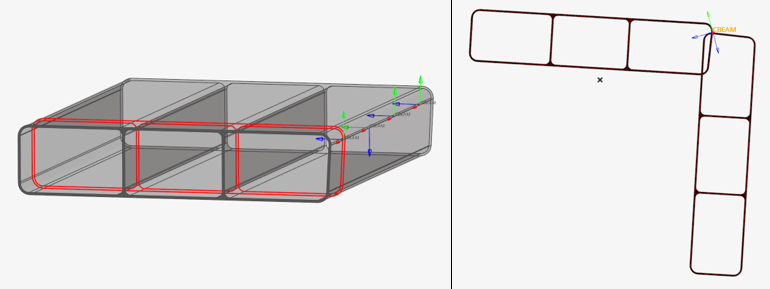
図 16. 向きが揃っていない要素のシングル断面
デフォルト材料(Default Material)
"ソース材料を無視"チェックボックスがオフで、すべてのリージョンが有効な等方性材料を持っている場合、このオプションは影響を与えません。それ以外の場合、一部の材料が不足していたり、無効であったりする場合、そのような領域にデフォルトの材料が自動で割り当てられます。
- Max
- 交差部にある材料のうち、ヤング率が最も大きい材料をこの領域に割り当てます。
- Mean
- 交差部に材料のヤング率とポアソン比の平均を考慮します。これは、発生回数を考慮しない、材料の単純平均値です。
- Nearest
- 有効な材料を持つ最も近い領域の材料が使用されます。
- User
- ユーザー材料が使用されます。これは、材料セレクターが必須選択となり、ユーザー材料が正規化に使用されることを意味します。
しかし、このようなデフォルトを使用することは一般的に良い方法ではなく、断面に適切な材料を割り当てる必要があります。
結合されていないパート
モデル上に断面作成することにより、結合されていない領域が生じることがあります。その理由としては、別々のボディが接着または溶接されていることや、モデル内で断面に穴があることが考えられます。有効な断面を結合されたなビーム断面として定義するには、これを結合する必要があります。
通常、断面プロパティツールは、面積や断面二次モーメントなどの形状プロパティが計算されたビーム断面を生成します。ただし、このプロセスを完全に完了して、せん断中心の位置、ねじり定数、反り定数を計算するためには、断面が“結合”されている必要があります。
このツールには、“contact”というオプションが用意されています。
- Best match - ローカルメッシュサイズから計算された内部トレランスに基づいて、空間間の接触を検索します。
- Tolerance - ユーザー定義のトレランスに基づいて、空間同士の接触を検索します。
- No contact - 接触は検索されません。
領域を接着した後に、上記のように断面プロパティが計算されます。
集約(Consolidation)
ビーム断面やプロパティを集約するオプションが用意されています。プロパティがあまり変化しない大きな角柱のソリッドの断面に有効です。これは、作成されるビーム断面の数を減らすことができます。
- 面積
- 断面係数
- ねじり定数
これらの指標のいずれかが与えられたトレランスの値の許容範囲を超えて逸脱している場合、新しいビーム断面が作成されます。
Shell Section
この設定では、薄板理論に基づいて断面二次モーメントを計算し、HyperBeamエンジンを使用します。切り離された領域をスポット溶接で再結合する自動溶接のオプションが用意されています。
VABS断面
この設定は、OptiStructプロファイルでのみ利用できます。複合材シェルモデルとの各交差からツールで生成されたVABSファイルを用いて、OptiStruct PBEAMLを作成します。